نحوه تغییر زبان سیستم
این مقاله به شما آموزش میدهد که چگونه میتوانید زبان کامپیوتر خود را عوض نمایید. این تغییر روی متن های استفاده شده در منو و ویندوز تاثیر میگذارد. شما میتوانید از این دو روش هم در کامپیوترهای ویندوز و هم کامپیوترهای مک استفاده کنید. عوض کردن زبان پیش فرض کامپیوتر شما به معنای عوض کردن زبان موتور جستجوی اینترنت شما و یا دیگر برنامه های شما نیست.
روش اول : ( ویندوز )
1. ابتدا بر روی علامت ویندوز در گوشه سمت چپ پایین صفحه کلیک کنید.
همچنین شما میتوانید دکمه ویندوز را که در کیبورد شما قرار دارد فشار دهید.
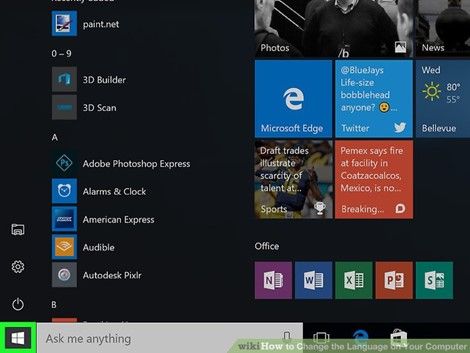
2. سپس روی علامت تنظیمات که به شکل یک چرخ دنده هست و در سمت چپ پایین و بالای علامت ویندوز قرار دارد کلیک کنید.
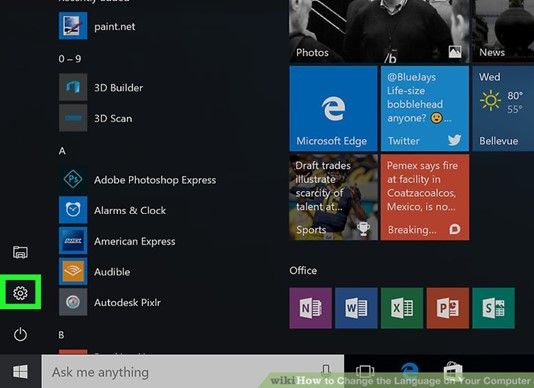
3. روی قسمت زمان و زبان که در وسط منوی تنظیمات قرار دارد کلیک کنید.
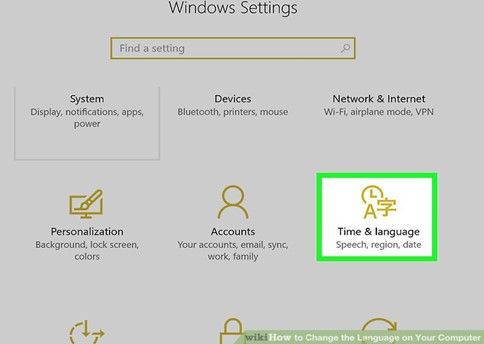
4. روی گزینه منطقه و زبان کلیک کنید . شما میتوانید این گزینه را در سمت چپ منو پیدا کنید
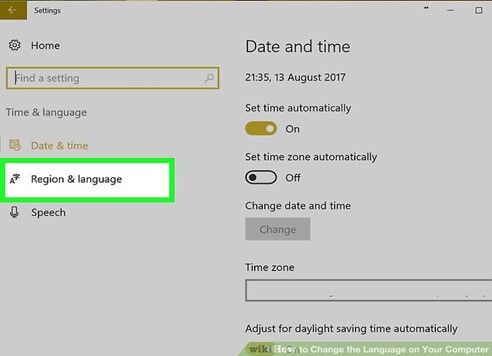
5. بر روی گزینه اضافه کردن زبان کلیک کنید. این گزینه بعد از علامت «+» و بالای زبان کنونی شما قرار دارد.
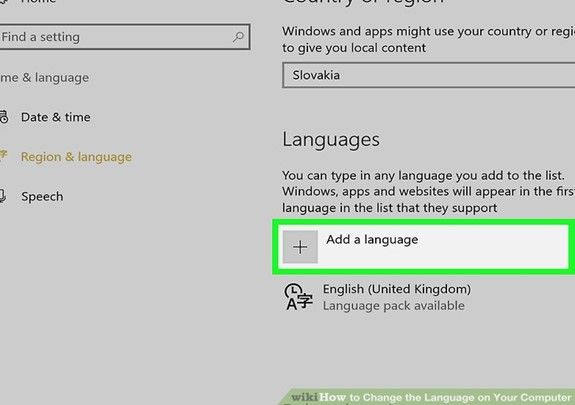
6. زبان مورد نظر خود را مشخص کنید. بر روی زبانی که میخواهید از آن در کامپیوترتان استفاده کنید کلیک کنید.
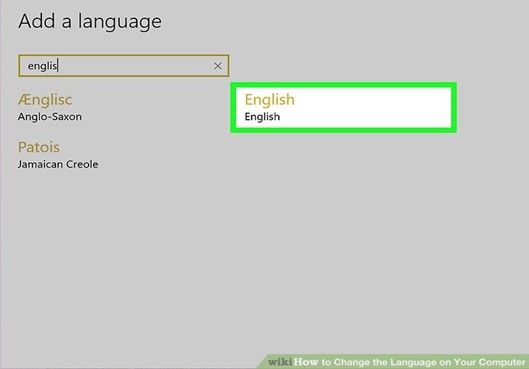
7. لهجه مورد نظر خود را انتخاب کنید. اگر بر روی زبان مورد نظر خود کلیک کنید برای شما صفحه ای از لهجه های مختلف و در دسترس نمایش میدهد ، بر روی لهجه مورد نظر خود کلیک کنید.
- ممکن است برای زبان انتخابی شما لهجه های متفاوت وجود نداشته باشد.
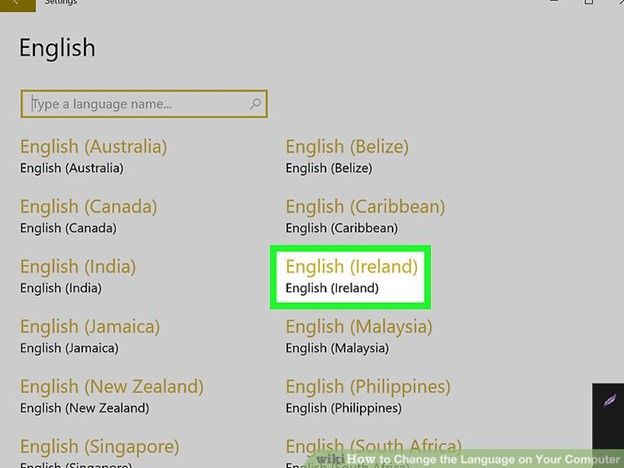
8. بر روی زبان انتخابی خود کلیک کنید. زبانی که اضافه کرده اید کنون باید زیر زبان های پیش فرض شما در قسمت زبان ویندوز قرار داشته باشد.
- انجام این کار باعث گسترش جدول زبان های شما میشود.
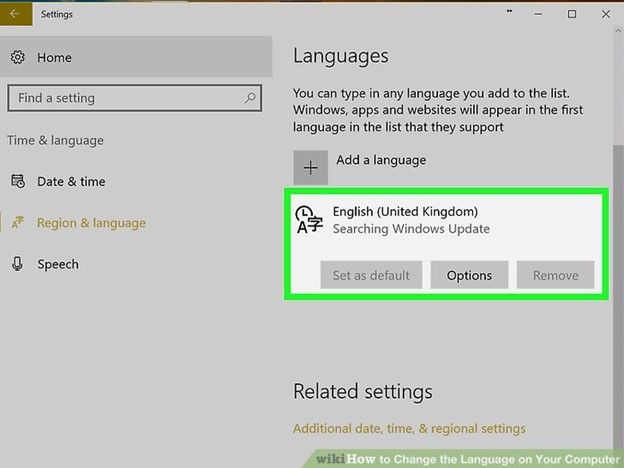
9. روی گزینه option کلیک کنید. این گزینه در زیر گزینه زبانی انتخابی شما قرار دارد. تا منوی option برای شما گشوده شود.
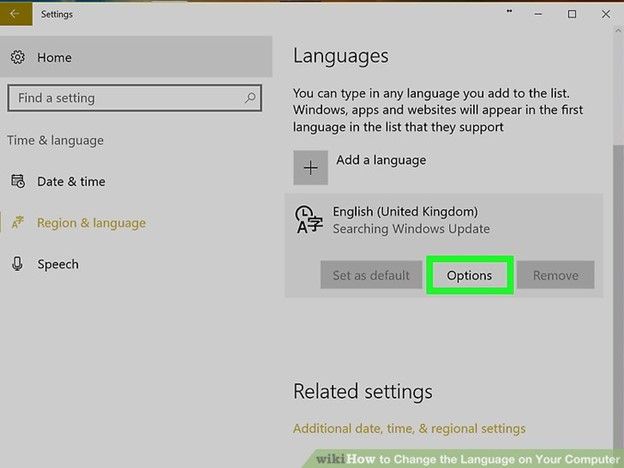
10. بسته زبان مورد نظر را دانلود کنید. بر روی گزینه دانلود که در سمت چپ بالا قرار دارد کلیک کنید.
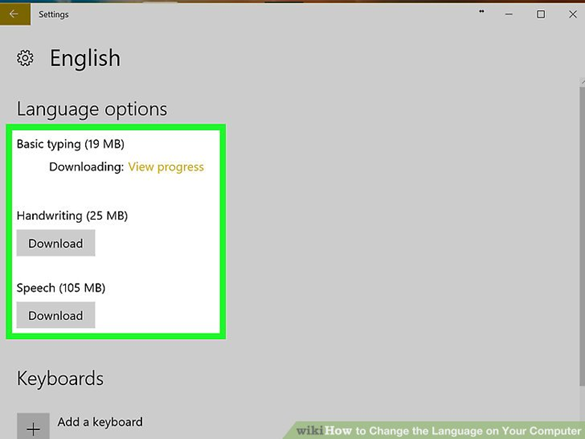
11. بر روی دکمه بازگشت کلیک کنید. این دکمه در گوشه سمت راست بالای صفحه قرار دارد.
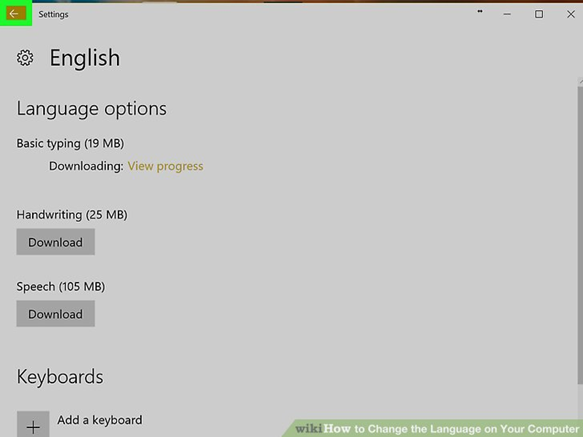
12. دوباره روی گزینه زبان کلیک کنید و سپس گزینه « انتخاب به عنوان پیش فرض (set as default)» را انتخاب کنید. شما میتوانید این گزینه را در زیر زبان انتخابی خودتان پیدا کنید ، با انتخاب این گزینه زبان انتخابی شما در بالاترین نقطه لیست زبان ها قرار خواهد گرفت و برای تمامی منوها ، اپلیکیشن ها و دیگر گزینه های صفحه نمایش به صورت پیش فرض اجرا خواهد شد.
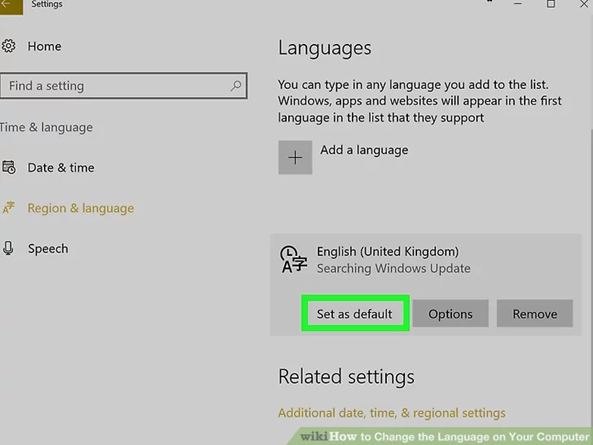
13. کامپیوتر خودتان را ری-استارت کنید. با کلیک کردن به روی آیکون مخصوص خاموش کردن دستگاه ، منوی شروع برای شما نمایش داده خواهد شد ، گزینه ری-استارت را انتخاب کنید. دستگاه شما پس از یک مرتبه خاموش و روشن شدن زبان انتخابی شما را نمایش خواهد داد.
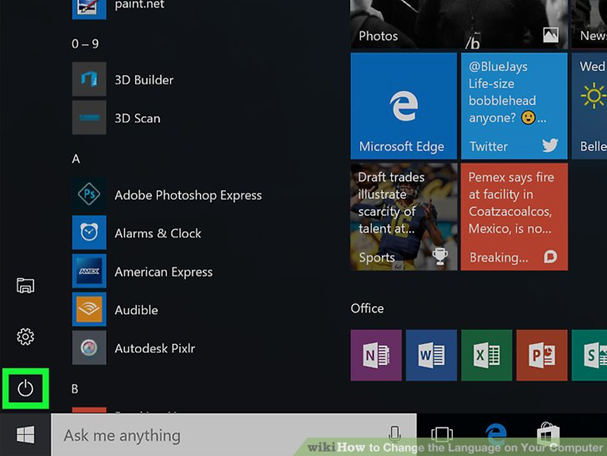
روش دوم : (مک)
1. منوی اپل را باز کنید. بر روی علامت اپل در گوشه سمت چپ صفحه کلیک کنید تا منوی کشویی برای شما نمایش داده شود.
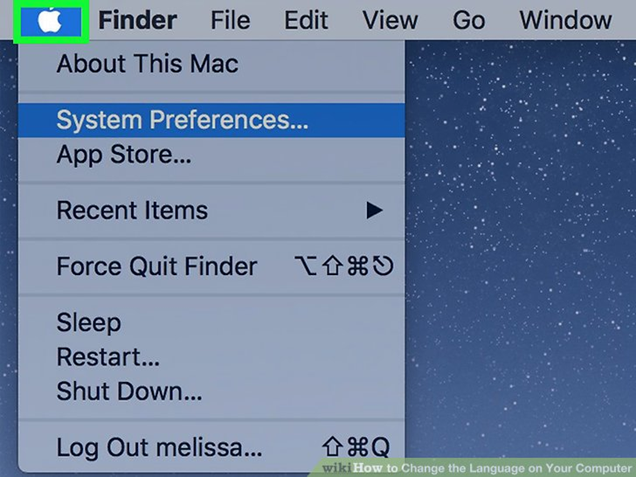
2. بر روی گزینه system preferences کلیک کنید. این گزینه تقریبا در بالای منوی کشویی نمایش داده شده است.
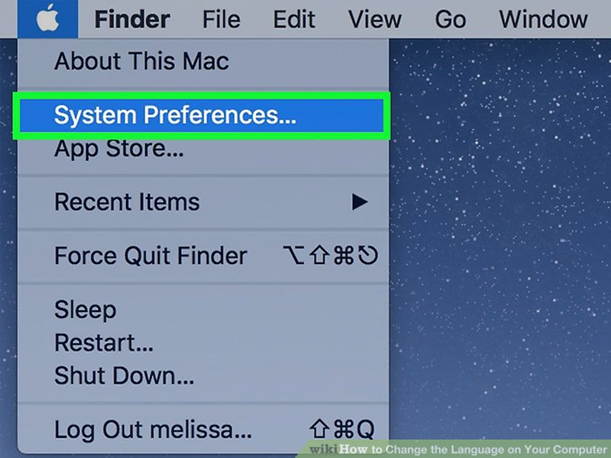
3. بر روی گزینه زبان و منطقه( language and region)کلیک کنید. علامت این گزینه به شکل پرچم است و در بالای پنجره system preferences قرار دارد.
4. روی «+» کلیک کنید .این آیکون در گوشه سمت چپ و زیر قسمت زبان های ترجیحی ( preferred language ) قرار دارد . با کلیک بر روی گزینه« + » منویی از زبان های مختلف برای شما نمایش داده میشود.
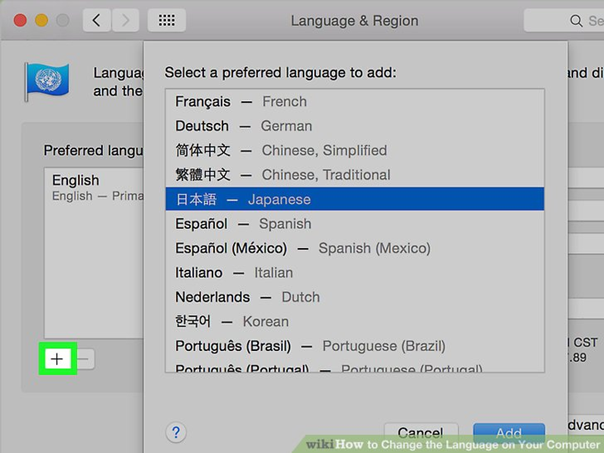
5. زبان مورد نظر خود را در منو پیدا کنید و سپس گزینه اضافه کردن ( add ) را انتخاب کنید.
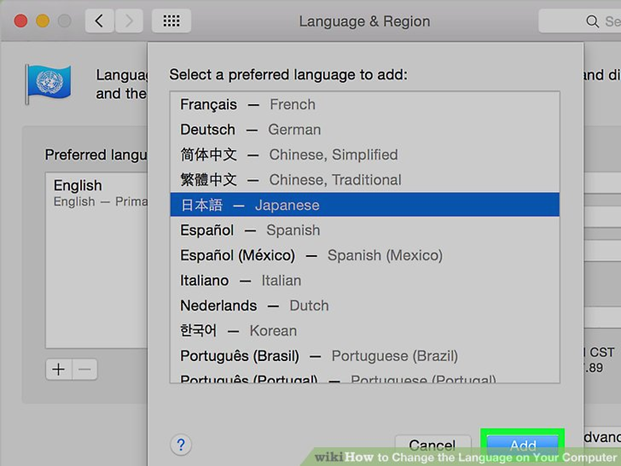
6. بر روی گزینه استفاده از زبان (....) ( use {language} ) کلیک کنید تا درخواست شما اجرا شود. این گزینه در کادر آبی و در گوشه سمت راست پنجره باز شده قرار دارد. با انجام این کار زبان پیش فرض کامپیوتر شما به زبان انتخابی شما تغییر داده خواهد شد.
- اگر شما این مرحله را فراموش کردید ، کافی است بر روی زبان مورد نظرتان کلیک کنید و آنرا از پایین جدول زبان های ترجیحی ( preferred language ) به سمت بالای جدول بکشید.
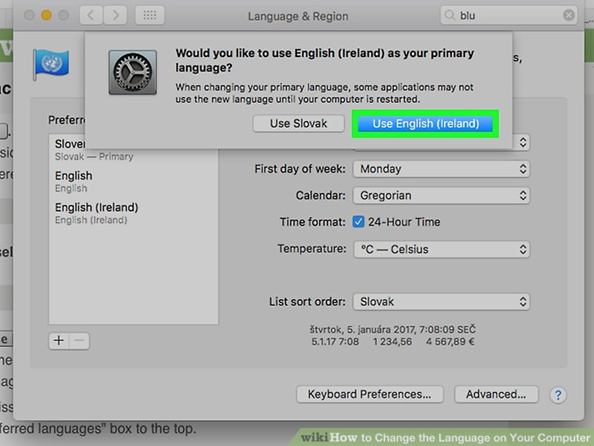
7. کامپیوتر مک خود را یکبار ری-استارت کنید تا مراحل تعویض زبان کامل شود.
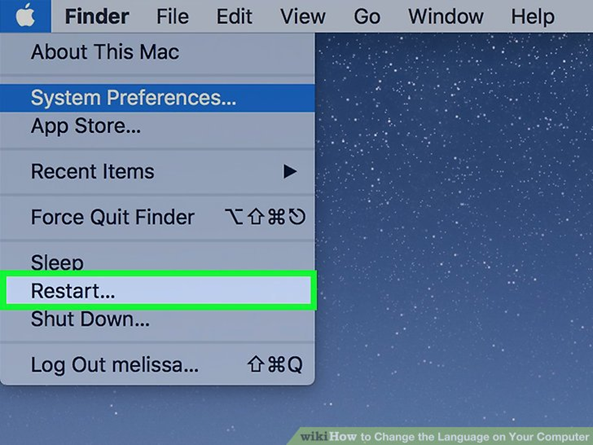
نکته : عوض کردن زبان کامپیوتر شما ، زبان تمامی برنامه ها ، اپلیکیشن ها ، منو ها و ... را تغییر نخواهد داد. هنگام نصب کردن نرم افزار ، شما باید زبان مورد نظر خود را به عنوان بخشی از مراحل نصب انتخاب کنید.
هشدار : مطمئن شوید زبان کامپیوتر خود را به زبانی که آنرا به خوبی متوجه نمیشوید یا نمیتوانید به راحتی با آن کار کنید تغییر ندهید.
خلاصه مطالب :
1. پنجره تنظیمات را باز کنید .
2. روی قسمت « زمان و زبان » کلیک کنید.
3. گزینه « زمان و منطقه »را انتخاب کنید .
4. روی« اضافه کردن زبان » کلیک کنید.
5. زبان مورد نظر را انتخاب کنید.
6. گویش مدنظرتان را انتخاب کنید.
7. بر روی گزینه « option» کلیک کنید.
8. زبان مورد نظرتان را دانلود کنید.
9. زبان را به عنوان زبان پیش فرض تنظیم کنید.
منبع: wikihow.com

